|
|
Windows 8 / 8.1で通知領域のシステムアイコン(時計、音量、ネットワークなど)のオン/オフを設定する方法 | ||
Windows 8 / 8.1で通知領域のシステムアイコン(時計、音量、ネットワークなど)のオン/オフを設定する方法 |
|
Q&A番号:013913 更新日:2016/06/03 |
 | Windows 8 / 8.1で、通知領域のシステムアイコン(時計、音量、ネットワークなど)のオン/オフを設定する方法について教えてください。 |
 | 通知領域アイコンの設定でシステムアイコンの動作をオンまたはオフに設定し、通知領域のシステムアイコンの表示をカスタマイズできます。 |
はじめに
Windows 8 / 8.1では、通知領域に表示されるシステムアイコン(時計、音量、ネットワーク、電源など)を、表示または非表示に設定できます。
システムアイコンをオフに設定すると、アイコンがタスクバーの通知領域から消え、関連する情報が通知されなくなります。
システムアイコンの設定で通知領域を好みの表示に変更するには、コントロールパネルから行う方法と、タスクバーから「プロパティ」を開いて行う方法があります。
操作手順
Windows 8 / 8.1で通知領域のシステムアイコン(時計、音量、ネットワークなど)のオン/オフを設定するには、以下の操作手順を行ってください。
※ ここではWindows 8の画面で案内していますが、Windows 8.1でも同様の操作が行えます。
以下のいずれかの項目を確認してください。
1. コントロールパネルから設定する方法
コントロールパネルから通知領域のシステムアイコンを設定するには、以下の操作手順を行ってください。
「Windows」キーを押しながら「X」キーを押し、表示された一覧から「コントロールパネル」をクリックします。
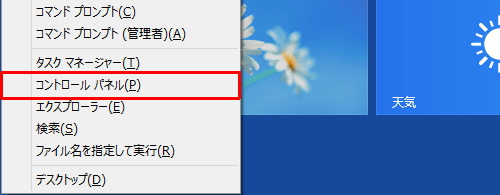
「コントロールパネル」が表示されます。
「表示方法」が「大きいアイコン」以外に設定されている場合は、「表示方法」ボックスをクリックし、表示された一覧から「大きいアイコン」をクリックします。
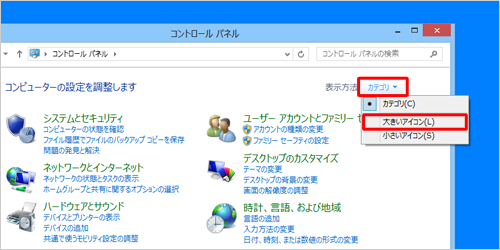
「表示方法」が「大きいアイコン」になっていることを確認し、「通知領域アイコン」をクリックします。
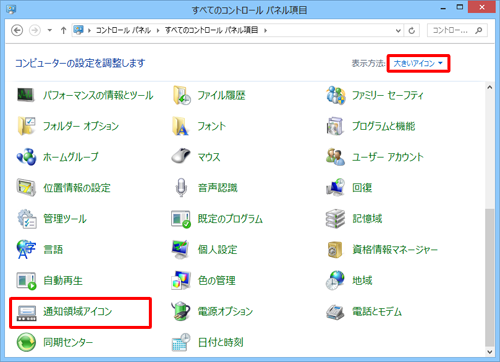
「通知領域アイコン」が表示されます。
「システムアイコンのオン/オフ」をクリックします。
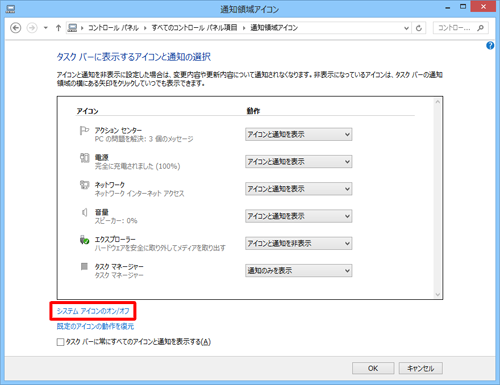
「システムアイコン」が表示されます。
各システムアイコンの「動作」ボックスをクリックし、「オン」または「オフ」にしたら、「OK」をクリックします。
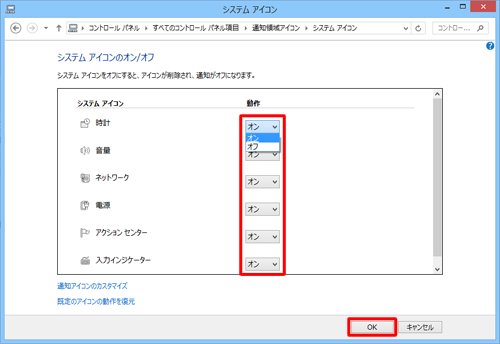
以上で操作完了です。
設定したシステムアイコンが通知領域に反映されたことを確認してください。
2. タスクバーのプロパティから設定する方法
タスクバーのプロパティから通知領域のシステムアイコンを設定するには、以下の操作手順を行ってください。
「Windows」キーを押しながら「D」キーを押して「デスクトップ」を表示します。
タスクバーを右クリックし、表示された一覧から「プロパティ」をクリックします。
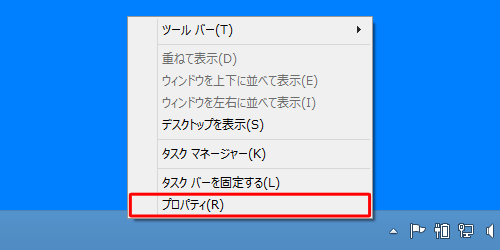
「タスクバーのプロパティ」が表示されます。
「タスクバー」タブをクリックし、「通知領域」欄の「カスタマイズ」をクリックします。
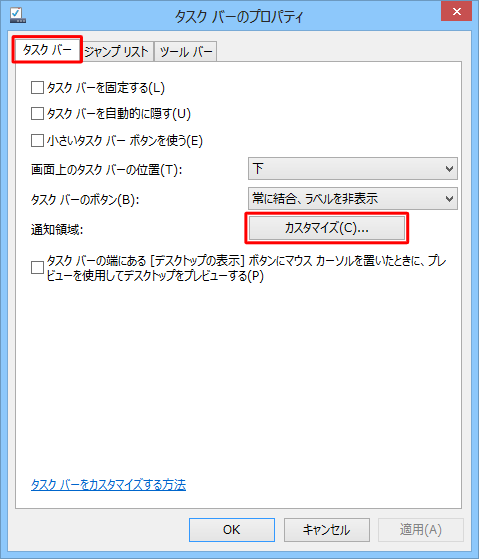
Windows 8.1の場合
「タスクバーとナビゲーションのプロパティ」が表示されます。
「タスクバー」タブをクリックし、通知領域の「カスタマイズ」をクリックします。
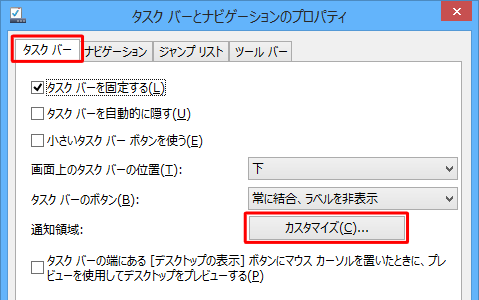
「通知領域アイコン」が表示されます。
「システムアイコンのオン/オフ」をクリックします。
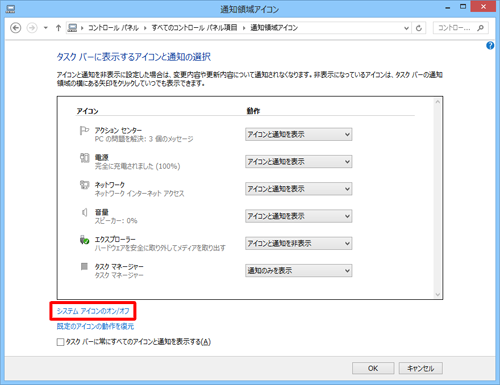
各システムアイコンの「動作」ボックスをクリックし、「オン」または「オフ」にしたら、「OK」をクリックします。
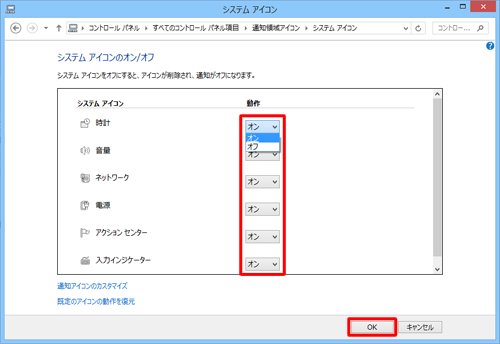
以上で操作完了です。
設定したシステムアイコンが通知領域に反映されたことを確認してください。
このQ&Aに出てきた用語
|
|
|


 通知領域のシステムアイコン(時計、音量、ネットワークなど)のオン/オフを設定する方法
通知領域のシステムアイコン(時計、音量、ネットワークなど)のオン/オフを設定する方法








